منوی سایت
جدیدترین دانلودها
- نرم افزار نقشه گوگل (برای اندروید) - Google Maps 11.125.0102 Android
- نرم افزار بهینه سازی عمیق موبایل (برای اندروید) CCleaner 24.08.0 Android
- نرم افزار بهینهسازی و افزایش سرعت کامپیوتر (برای ویندوز) - Wise Care 365 Pro 6.6.7.637 Windows
- نرم افزار مدیریت فایروال ویندوز - Windows Firewall Control 6.11.0.0 Windows
- مرورگر فایرفاکس (برای ویندوز) - Firefox 125.0.2 Windows
- نرم افزار اینترنت دانلود منیجر (برای ویندوز) - Internet Download Manager 6.42 Build 8 Windows
- نرم افزار عکس برداری از دسکتاپ (برای ویندوز) - HyperSnap 9.5.0 Windows
- نرم افزار بهینه سازی ویندوز - Glary Utilities Pro 6.9.0.13 Windows
- نرم افزار ضد بدافزار (برای ویندوز) - Glary Malware Hunter Pro 1.183.0.804 Windows
- نرمافزار ویرایش، افکتگذاری، آنالیز و میکس فایلهای صوتی (برای ویندوز) - Audacity 3.5.0 Windows
رم
تازه های این بخش :





این مطلب مربوط به موضوع رم میباشد.

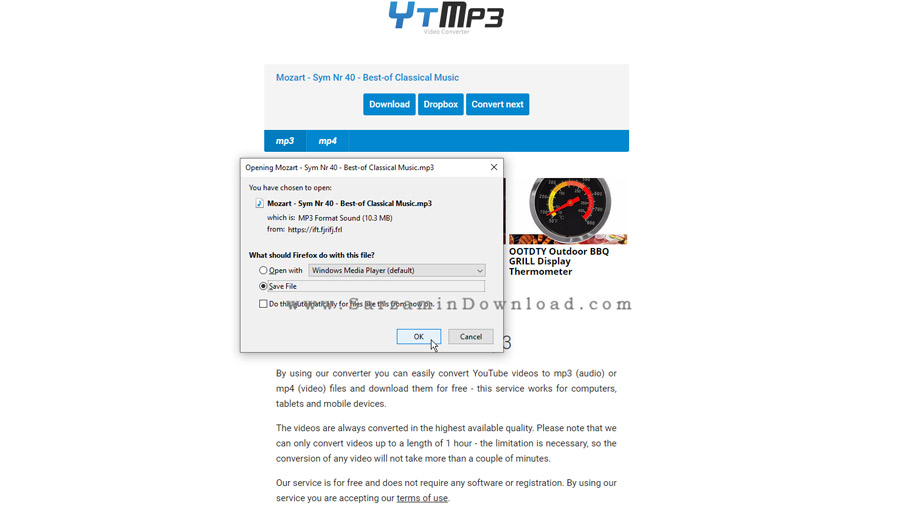
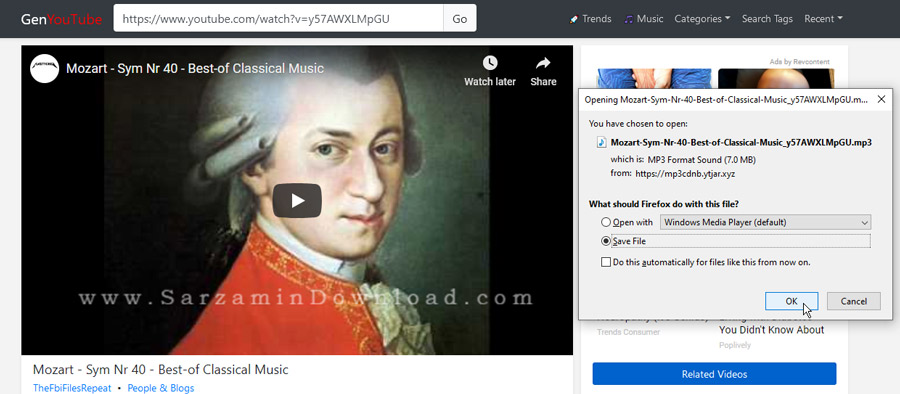


این مطلب مربوط به موضوع رم میباشد.
آموزش 3 راه برای بازیابی تصاویر در گوشی اندرویدی

حتما تا به حال پیش آمده که تصاویری را به صورت تصادفی از گوشی تان حذف کرده باشید، یا اینکه گوشی تان خراب شده باشد و تمامی تصاویرتان را از دست داده باشید. اما نگران نباشید، راه هایی برای بازگردانی تصاویر حذف شده از گوشی های اندرویدی وجود دارند که بعضی ساده و بعضی کمی پیچیده تر هستند. در این مطلب از وبسایت سرزمین دانلود به شرح این روش ها میپردازیم.
1. بازگردانی تصاویر حذف شده از فضای ابری
بسیاری از فضا های ابری و اپلیکیشن های گالری دارای قابلیت تهیه نسخه پشتیبانی از تصاویر در پس زمینه هستند که در تنظیمات آنها قابل فعال شدن است. اگر این قابلیت برای شما نیز فعال شده باشد، احتمالا تصاویر حذف نشده و میتوان آن ها را بازگرداند.
بنابراین اگر اپلیکیشن گالری شما نیز دارای این قابلیت باشد و آن را فعال کرده باشید، با حذف تصاویر از گالری، تصاویر در فضای ابری باقی خواهند ماند. به منظور دسترسی مجدد به تصاویر تنها کافیست که وارد اکانت خود در فضای ابری شده و تصاویر را مجددا دانلود کنید. به منظور انجام این کار در “Google Photos” تنها کافیست که عکس را باز کنید، آیکن سه نقطه را لمس کنید و سپس گزینه ی “Save to Device” را کلیک کنید.

اگر تصاویر را از سرویس ابری خود نیز حذف کرده باشید، زیاد جای نگرانی نیست! زیرا بسیاری از سرویس های ابری تا مدتی تصاویر حذف شده را نگه میدارند و میتوان تصاویر حذف شده را بازگرداند.
به منظور آشنایی بیشتر با سرویس های فضای ابری، مقاله زیر را مطالعه کنید:
بازگردانی تصاویر حذف شده از Google Photos
ابتدا گوگل فوتوز را باز کرده و سپس گزینه ی “Trash” و یا “Bin” را از طریق منوی کناری انتخاب کنید. تیک تصاویری که میخواهید بازگردانید را بزنید و سپس “Restore” را کلیک کنید تا تصاویر بازگردانید.

بازگردانی تصاویر حذف شده از Microsoft OneDrive
به منظور بازگردانی تصاویر وان درایو، ابتدا اپلیکیشن وان درایو را باز کرده و سپس به مسیر “Me > Recycle Bin” رفته، تصاویر مد نظر را انتخاب کرده و ایکن “Restore” را لمس کنید. وان درایو تصاویر حذف شده را تا 30 روز نگه میدارد. به این نکته توجه داشته باشید که فضای تصاویر پاک شده در وان درایو تنها 10 درصد از فضای کلی شما است و با ازدیاد تصاویر، تصاویر قدیمی تر حذف میشوند.

بازگردانی تصاویر حذف شده از Dropbox
به منظور بازگردانی تصویر حذف شده از دراپ باکس، حتما باید وارد اکانت خود در نسخه ی دسکتاپ شوید، زیرا در اپلیکیشن دراپ باکس امکان انجام این کار وجود ندارد. ابتدا وارد اکانت دراپ باکس شده و سپس به مسیر “Files > Deleted Files” بروید. اکنون تصاویری که میخواهید بازگردانید را انتخاب کنید.

مراحل انجام کار در سایر سرویس های ابری نیز مشابه است و تفاوت چندانی ندارد.
به منظور یادگیری کار با سرویس دراپ باکس، مقاله زیر را مطالعه کنید:
2. بازگردانی تصاویر پاک شده از کارت حافظه گوشی اندرویدی
اگر از تصاویر در فضای ابری نسخه پشتیبانی تهیه نکرده باشید چه؟ در این موارد باید به این امید داشته باشید که تصاویر را در کارت حافظه تان ذخیره کرده بوده باشید! زیرا در این صورت بازگردانی آنها پروسه بسیار ساده تری است.
شما میتوانید کارت حافظه گوشی تان را به کامپیوتر متصل کرده و سپس با استفاده از نرم ازار های مخصوص بازگردانی تصاویر، تصاویر حذف شده تان را بازگردانید. البته هیچ تضمینی به بازگشت تمامی تصاویر نیست.
تصاویر حذف شده مادامی که فایل های جدیدی در کارت حافظه انتقال ندهید، باقی میمانند. به علاوه، به محض اینکه تصویری را حذف کردید، باید کارت حافظه را از گوشی برداشته و سپس اقدام به بازیابی تصویر حذف شده توسط کامپیوتر کنید.
همچنین اگر این فکر به سرتان زده که آیا انجام این کار با عکس های پاک شده حافظه داخلی گوشی نیز امکان پذیر است و یا خیر، باید بگوییم خیر، زیرا دیگر گوشی های اندرویدی از پروتکل “USB Mass Storage” حین اتصال به کامپیوتر استفاده نمیکنند.
بازگردانی تصاویر حذف شده با استفاده از نرم افزار EaseUS Data Recovery
شما میتوانید تصاویر حذف شده از کارت حافظه گوشی تان را با استفاده از نرم افزار EaseUS Data Recovery بازگردانید.
ابتدا کارت حافظه را به کامپیوتر متصل کنید و سپس نرم افزار “EaseUS Data Recovery” را دانلود و در سیستم خود نصب کرده و اجرا کنید.
دانلود EaseUS Data Recovery
در اولین صفحه از نرم افزار EaseUS Data Recovery که باز میشود کارت حافظه خود را کلیک کنید تا هایلایت شود و سپس “Scan” را کلیک کنید.

شما میتوانید آموزش کامل نحوه کار با نرم افزار EaseUS Data Recovery را در لینک زیر مطالعه کنید:
آموزش کار با نرم افزار EaseUS Data Recovery Wizard
اسکن کامل کارت حافظه شما ممکن است تا 20 دقیقه یا بیشتر زمان ببرد. از طریق ستون سمت چپ نرم افزار وارد بخش “Type” شوید و سپس زیرشاخه ی “Graphics” را باز کنید و تیک گزینه ی “JPG” را بزنید.

پس از نمایش داده شدن تصاویر حذف شده، تیک آنهایی که میخواهید بازگردانید را بزنید و سپس دکمه ی “Recover Now” را کلیک کنید تا آنهارا بازگردانید.
3. بازگردانی تصاویر حذف شده در گوشی های روت شده
اگر از سرویس های ابری و کارت حافظه ی گوشی تان به منظور ذخیره تصاویر استفاده نکرده اید، بازگردانی تصاویر کار سختی برای شما میشوند. اگر گوشی شما روت نشده باشد، هیچ راهی برای بازگردانی تنصاویر حذف شده از حافظه ی داخلی وجود ندارد.
اگر واقعا به تصاویر حذف شده نیاز دارید، میتوانید گوشی خود را روت کنید. اما با این کار تمامی فایل های گوشی شما حذف خواهند شد و با این کار احتمال از دست رفتن تصاویر حذف شده برای همیشه بیشتر نیز میشود. اما اگر گوشی شما هم اکنون روت است، پروسه بسیار آسان خواهد بود.
به منظور آشنایی بیشتر با پروسه روت کردن گوشی، مقالات زیر را مطالعه کنید:
همه چیز درباره روت کردن گوشی های اندروید
بازگردانی تصاویر با استفاده از DiskDigger
شما میتوانید با استفاده از اپلیکیشن “DiskDigger” تصاویر حذف شده تان را به آسانی بازگردانید.
دانلود آخرین نسخه نرم افزار DiskDigger
اپلیکیشن DiskDigger را نصب و اجرا کرده و سپس گزینه ی “Full Scan” را لمس کنید زیرا گزینه ی “Basic Scan” تنها عکس های کوچک و بی کیفیت بازمیگرداند و به کار شما نمیاد.

پروسه اسکن کامل حافظه ی گوشی شما کمی به طول میانجامد و باید صبر داشته باشید. همچنین با لمس آیکن چرخ دنده میتوانید به تنظیمات دسترسی پیدا کنید که در این بخش میتوانید حداقل سایز مورد نظر برای نمایش تصاویر و همچنین تاریخ تصاویر را نیز تعیین کنید.

پس از نمایش تصاویر مورد نظرتان در DiskDigger، آ«ها را لمس کنید تا انتخاب شوند و سپس “Recover” را انتخاب کنید تا تصاویر مد نظرتان بازگردند.

جمع بندی
بهترین راه برای جلوگیری از از دست دادن تصاویر ارزشمندتان در آینده، تهیه نسخه پشتیبانی از آنها در جایی است. بهترین راه تهیه نسخه پشتیبان، استفاده از فضای ابری است. برای مثال “Google Photos” فضای ابری نامحدود برای تنصاویر تا 16 مگاپیکسلی و ویدیو های فول اچ دی (1080P) در اختیار کاربران قرار میدهد که برای دوربین اکثر گوشی ها کافی است.
موفق باشید.
این مطلب مربوط به موضوع رم میباشد.
تازه ترین مقالات
- خرید جم فری فایر کمتر از یک ثانیه با گیمو گیفت!
- نحوه افزایش حجم فضای آیکلود
- راهنمای خرید بلیط هواپیما تهران مشهد از قاصدک 24
- چگونه می توانیم از بروز عفونت چشم پیشگیری کنیم؟
- استفاده از ChatGPT به زبان فارسی ممکن شد
- 10 اپلیکیشن زبان انگلیسی برای تقویت لیسنینگ
- محبوب ترین بازی ها برای گوشی های اندروید سامسونگ و شیائومی کدام است؟
- اصلاح سریع و دقیق موی سر و ریش با ماشین اصلاح و ریش تراش Bomidi L1
- قیمت سوئیت اسکای هتل اسپیناس پالاس
- آیا موقعیت مکانی سرور اختصاصی مهم است؟ انتخاب آگاهانه سرو اختصاصی ایران و خارج
 دانلود منیجر
دانلود منیجر  مرورگر اینترنت
مرورگر اینترنت ویندوز
ویندوز فشرده سازی
فشرده سازی پخش آهنگ
پخش آهنگ پخش فیلم
پخش فیلم آنتی ویروس
آنتی ویروس آفیس
آفیس ابزار CD و DVD
ابزار CD و DVD تلگرام ویندوز
تلگرام ویندوز فلش پلیر
فلش پلیر جاوا
جاوا دات نت فریم ورک
دات نت فریم ورک تقویم
تقویم نرم افزار اندروید
نرم افزار اندروید نرم افزار آیفون، iOS
نرم افزار آیفون، iOS